W tym artykule pokażę, jak zainstalować Dropbox na Debianie 10. Więc zacznijmy.
Instalowanie DropBox:
Dropbox nie jest dostępny w oficjalnym repozytorium pakietów Debiana 10 Buster. Ale Dropbox zapewnia pakiety DEB, które możesz pobrać i zainstalować na swoim komputerze z Debianem 10.
Najpierw odwiedź oficjalną stronę pobierania systemu Linux Dropbox w swojej ulubionej przeglądarce internetowej. Po załadowaniu strony kliknij link Ubuntu 64-bit lub 32-bit, jak zaznaczono na zrzucie ekranu poniżej.
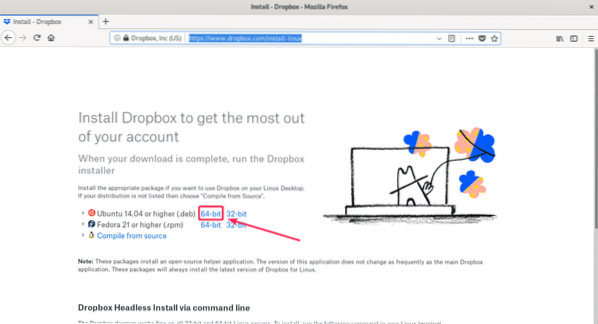
Twoja przeglądarka powinna wyświetlić monit o zapisanie pliku. Kliknij Zapisz plik.
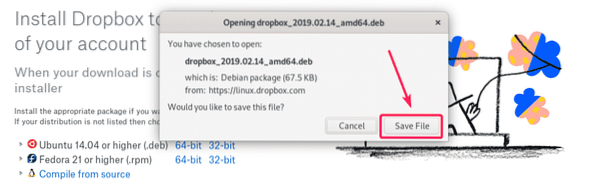
Należy pobrać plik pakietu Dropbox DEB.

Teraz przejdź do ~/Pobieranie katalog za pomocą następującego polecenia:
$ cd ~/Pobieranie
Plik pakietu Dropbox DEB powinien być tutaj, jak widać na poniższym zrzucie ekranu.

Teraz zaktualizuj pamięć podręczną repozytorium pakietów APT za pomocą następującego polecenia:
$ sudo apt aktualizacja
Pamięć podręczna repozytorium pakietów APT powinna zostać zaktualizowana.
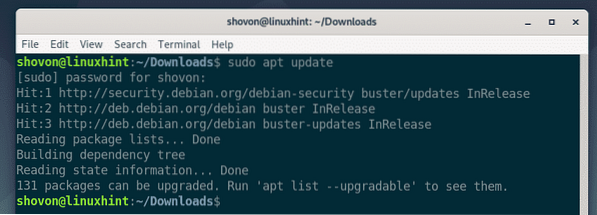
Teraz możesz zainstalować Dropbox na swoim komputerze z Debianem 10 za pomocą następującego polecenia:
$ sudo apt install ./pudełko*.deb
Teraz naciśnij Tak a następnie naciśnij
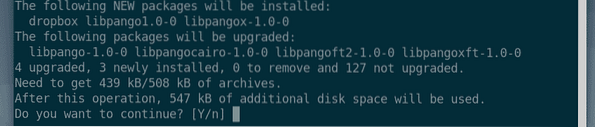
Dropbox powinien być zainstalowany.

Teraz musisz zainstalować python3-gpg pakiet na twoim komputerze z Debianem 10. W przeciwnym razie podczas próby uruchomienia Dropbox może pojawić się następujący błąd.
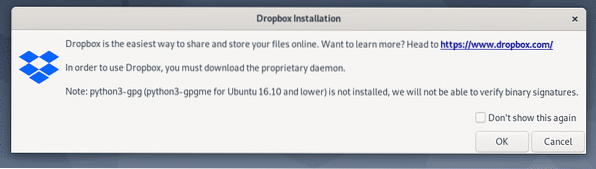
Żeby zainstalować python3-gpg pakiet za pomocą menedżera pakietów APT, uruchom następujące polecenie:
$ sudo apt install python3-gpg
python3-gpg powinien być zainstalowany.
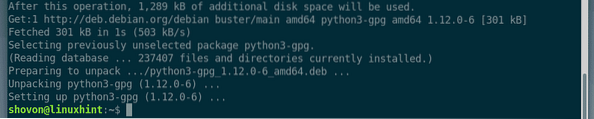
Teraz uruchom ponownie komputer, aby zmiany zaczęły obowiązywać za pomocą następującego polecenia:
$ restart sudo
Po uruchomieniu komputera powinieneś być w stanie znaleźć Dropbox w menu aplikacji Debiana 10. Kliknij ikonę Dropbox.

Teraz powinieneś zobaczyć następujące okno. Dropbox pobierze wszystkie wymagane narzędzia do uruchomienia demona Dropbox w tle. Kliknij dobrze kontynuować.
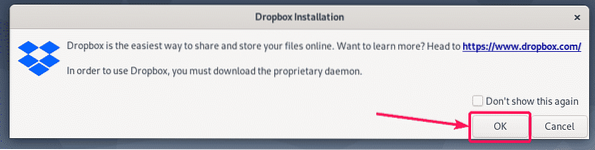
Dropbox pobiera wszystkie narzędzia wymagane do uruchomienia demona Dropbox. To zajmie trochę czasu.
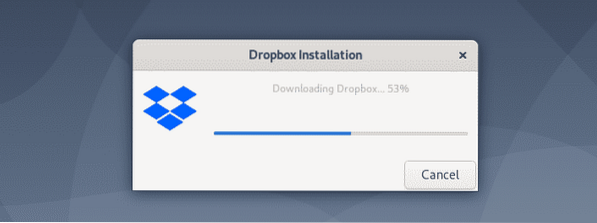
Po zakończeniu pobierania domyślna przeglądarka powinna otworzyć następującą stronę. Zaloguj się do swojego konta Dropbox stąd.
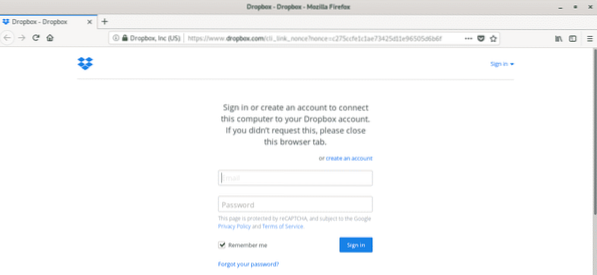
Twój komputer z Debianem 10 powinien być pomyślnie połączony z kontem Dropbox.
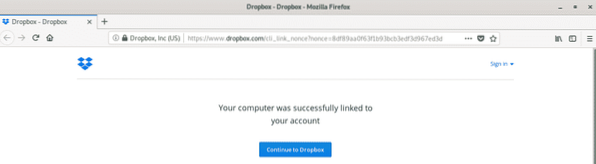
ZA ~/Dropbox katalog powinien być utworzony w katalogu HOME użytkownika, jak widać na poniższym zrzucie ekranu.
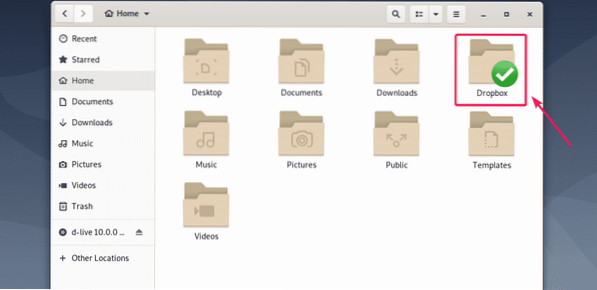
Jeśli otworzysz ~/Dropbox katalogu, zostaną wyświetlone wszystkie twoje pliki i katalogi Dropbox. Możesz tutaj tworzyć lub usuwać pliki i katalogi, tak jak zwykle robisz to w lokalnym systemie plików.
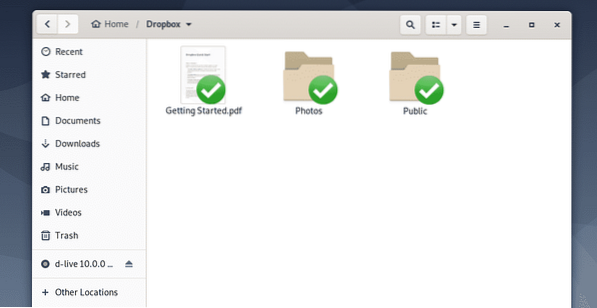
Twój komputer z Debianem 10 i Dropbox automatycznie zsynchronizują wszystkie zmiany. Wkrótce będziesz mógł zobaczyć wszystkie pliki z internetowego konta Dropbox i wszystkich innych urządzeń połączonych z internetowym kontem Dropbox.
Możesz także wybrać pliki lub katalogi, które chcesz przesłać do Dropbox z lokalnego systemu plików za pomocą Menedżera plików, naciśnij
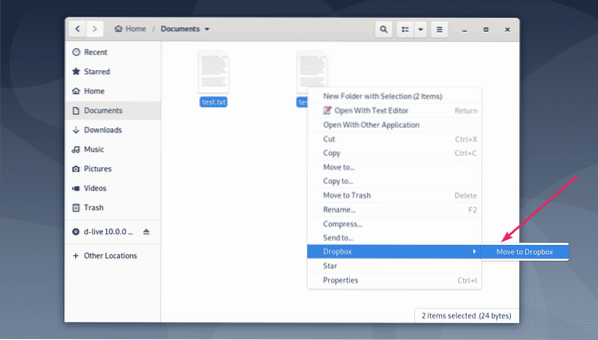
Po skopiowaniu lub przeniesieniu plików lub katalogów do ~/Dropbox katalogu, pliki lub katalogi zostaną zsynchronizowane. Po zsynchronizowaniu na plikach lub katalogach będą wyświetlane zielone znaczniki.
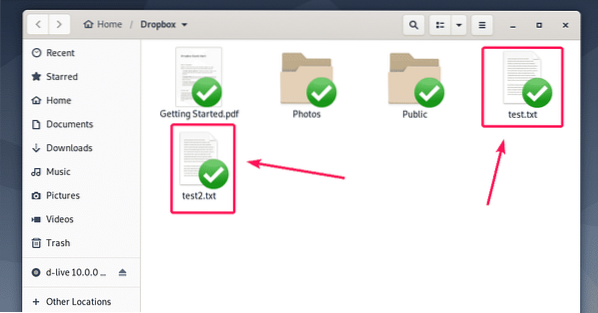
Naprawianie problemu z logowaniem do przeglądarki Dropbox:
Po zainstalowaniu Dropbox strona logowania do Dropbox zostanie automatycznie wyświetlona w Twojej przeglądarce. Jeśli w tym czasie nie zalogujesz się do Dropbox lub w jakiś sposób omyłkowo zamknąłeś przeglądarkę lub z jakiegoś powodu Twoja przeglądarka uległa awarii, możesz wykonać opisane tutaj kroki, aby ponownie zalogować się na swoje konto Dropbox.
Najpierw sprawdź, czy usługa Dropbox działa za pomocą następującego polecenia:
$ sudo pgrep -lfa dropboxJak widać usługa Dropbox działa is.

Teraz zamknij uruchomioną usługę Dropbox za pomocą następującego polecenia:
$ sudo pkill dropbox
Teraz ponownie uruchom Dropbox z menu aplikacji.

Ponownie zobaczysz stronę logowania do Dropbox. Po prostu zaloguj się przy użyciu swoich danych logowania do Dropbox i to zadziała.
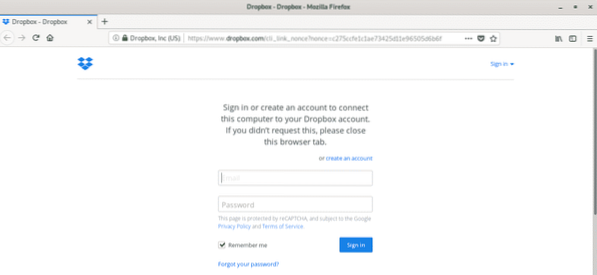
Tak więc instalujesz Dropbox na Debianie 10. Dziękujemy za przeczytanie tego artykułu.
 Phenquestions
Phenquestions


